Movavi Video Editor 2023 검토: 크리에이터를 위한 강력하면서도 간단한 도구
게시 됨: 2022-12-12요즘에는 누구나 즉시 동영상을 녹화하여 자신의 경험이나 이야기를 공유할 수 있습니다.
그러나 해당 비디오를 편집할 때 일반 스마트폰으로는 좋은 결과를 얻을 수 없습니다.
최근에 저는 도서전에서 녹화한 영상을 사용하여 YouTube용 짧은 클립을 만들어 보았습니다. 짐작할 수 있듯이 내 휴대폰의 제한된 편집 옵션은 나에게 적합하지 않았습니다.
그래서 동영상 편집 도구를 찾기 시작했고 저와 같은 일반 사용자에게 적합한 도구를 찾았습니다.
그것의 이름? Movavi 비디오 편집기
Movavi Video Editor에는 고급 비디오 편집 프로그램의 모든 장점이 있습니다. 그러나 빠르고 간단하게 사용할 수 있습니다.
내 MacBook에서 소프트웨어를 사용했는데 지연이나 그 어떤 것도 없이 잘 작동했습니다.
이 Movavi Video Editor 리뷰에서는 이 훌륭한 비디오 편집 도구에 대한 개인적인 경험을 공유하겠습니다.
Movavi의 일부 배경
Movavi는 다양한 소프트웨어 프로그램을 제공하는 멀티미디어 회사입니다.
제공되는 제품에는 비디오 편집기, 슬라이드쇼 제작자, 게임 레코더 등이 포함됩니다.
기사는 아래에 계속됩니다
이 회사는 2004년부터 존재해 왔으며 수백만 명의 사람들이 디지털 공유를 위한 비디오를 만드는 데 도움을 주었습니다.
소수의 직원으로 시작한 회사로서는 상당한 성과입니다.
지금까지 Movavi는 강력하고 사용하기 쉬운 멀티미디어 도구를 만든다는 사명에 충실했습니다.
Movavi Video Editor가 그 증거입니다.
Movavi 비디오 편집기 개요
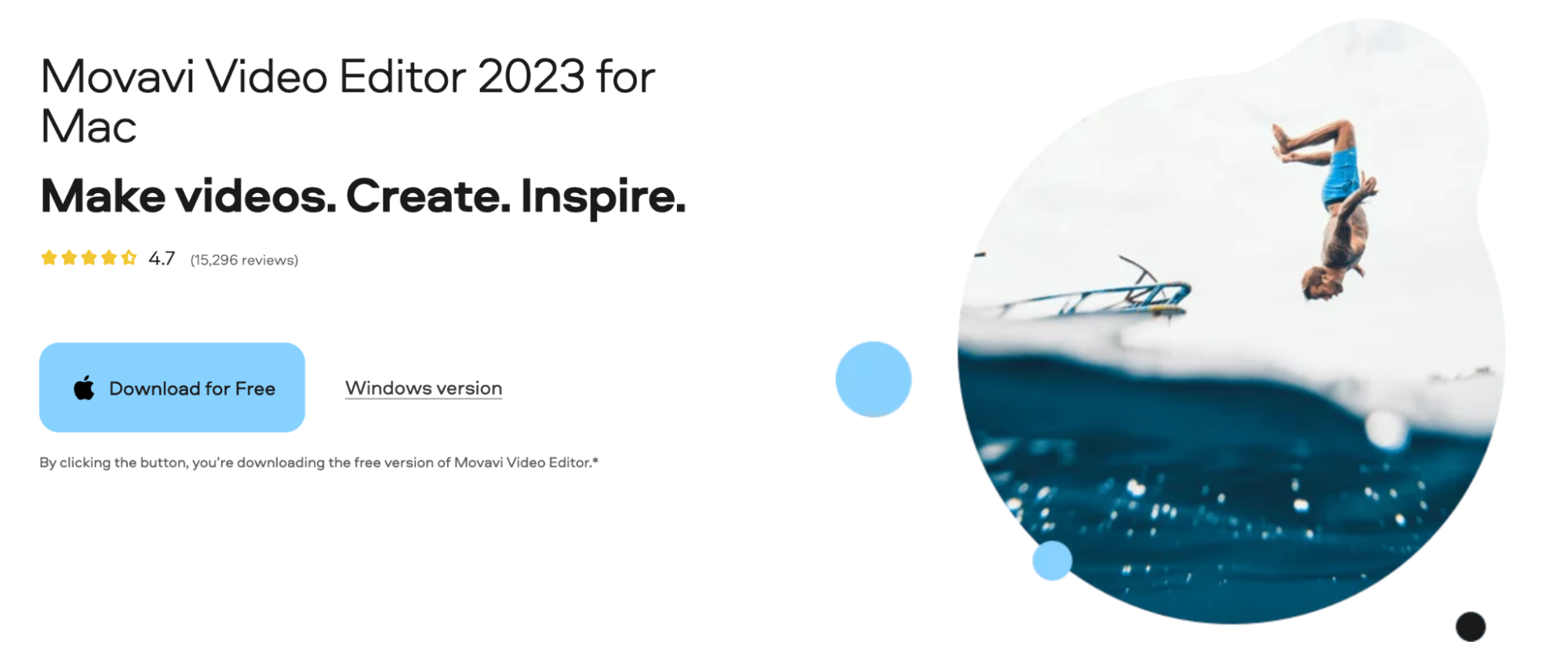
Movavi Video Editor는 Mac 및 Windows PC에서 실행됩니다. 인상적인 기능 범위를 자랑하며 13개 언어로 제공됩니다.
Movavi 공식 웹사이트에서 2023 버전을 다운로드할 수 있습니다.
완료되면 다운로드 파일을 열고 Movavi의 이용 약관에 동의합니다. 그런 다음 '설치'를 클릭하여 컴퓨터에 Movavi Video Editor를 설치하세요.
Movavi에는 다음과 같은 몇 가지 훌륭한 기능이 있습니다.
- 회전, 자르기, 분할 및 트림과 같은 편집 도구
- 제목, 필터, 스티커 및 전환
- 비디오 안정화 및 배경 소음 제거
- 고정 프레임 및 크로마 키잉과 같은 특수 효과
- 오디오 비트 감지
- 다양한 형식으로 비디오 가져오기 및 내보내기
Movavi Video Editor로 실습
그렇다면 Movavi Video Editor를 사용하는 것은 어떤가요? 프로그램을 사용하여 비디오 클립을 만든 경험을 공유하겠습니다.
시작하기 전에 인터페이스에 대한 간략한 개요를 제공하겠습니다. 미학적으로 보기 좋을 뿐만 아니라 빠르고 쉽게 탐색할 수 있습니다.
기사는 아래에 계속됩니다
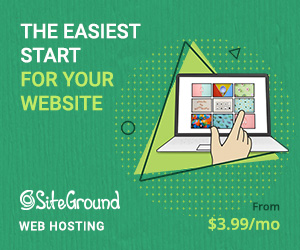
기능 위로 마우스를 가져가면 사용 방법을 설명하는 툴팁이 나타납니다. 오른쪽에는 제목, 전환 등의 샘플을 미리 볼 수 있는 플레이어가 있습니다.
전반적으로 Movavi에서 요령을 터득하는 것은 매우 간단합니다. 초보 제작자도 몇 시간 만에 비디오를 편집할 수 있어야 합니다.
비디오 가져오기
비디오를 편집하려면 먼저 비디오를 Movavi로 가져와야 합니다. 탐색 패널로 이동하여 가져오기 옵션을 통해 비디오 파일을 추가하면 됩니다.
컴퓨터에서 파일을 가져오거나, 웹캠에서 영상을 녹화하거나, 마이크 출력을 캡처하여 앱에서 편집할 수 있습니다.
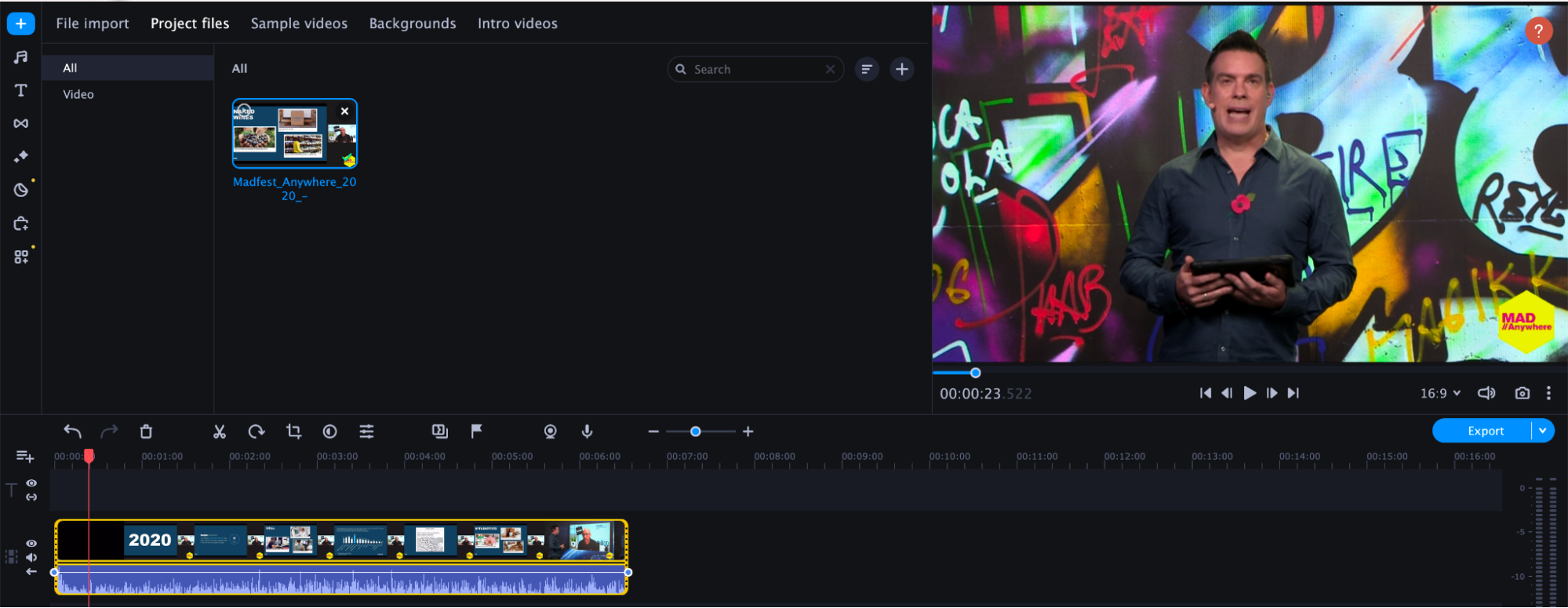
가져온 모든 파일은 몇 초 내에 Movavi에 표시됩니다. 내 4K(60fps) 클립의 경우에도 가져오기가 오래 걸리지 않았습니다. 완료 후 비디오는 왼쪽 상단에 썸네일로 나타납니다. 그런 다음 가져오기를 Movavi의 타임라인으로 드래그하여 편집 프로세스를 시작했습니다.
비디오 편집
많은 비디오 편집 프로그램은 경험이 제한된 사람들과 잘 어울리지 않습니다. 하지만 Movavi Video Editor는 다릅니다. 방대하지만 사용이 간편한 편집 기능을 사용하면 집과 같은 편안함을 느낄 수 있습니다.
다음 기능을 사용했습니다.
기본 편집
먼저 기본 편집 기능 중 하나를 사용하여 비디오를 원하는 상태로 만들었습니다. 세상과 공유하고 싶은 부분만 남기기 위해 영상을 분할했습니다.
분명히 분할, 확대 및 기타 기본 기능을 사용하는 것이 매우 쉽습니다.
또한 스톡 콘텐츠를 클립에 추가하여 더 확장할 수 있습니다. (참고로 Movie는 Storyblocks 비디오 라이브러리와 통합됩니다.)
기사는 아래에 계속됩니다
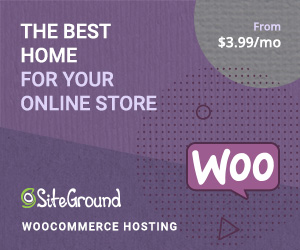
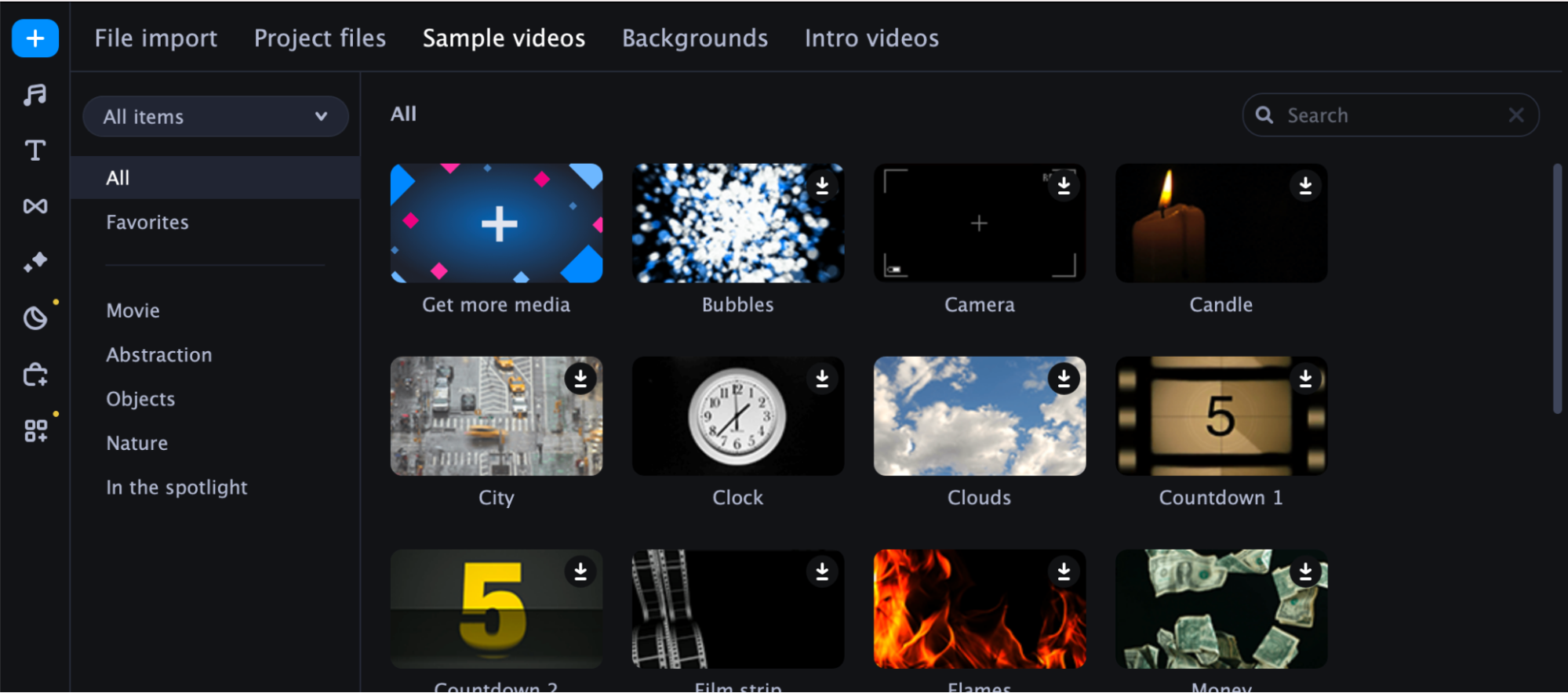
전환
Movavi에는 여러 클립을 쉽게 연결할 수 있는 몇 가지 훌륭한 전환 기능이 있습니다. 워프, 페이드 인, 블러 인 및 기타 여러 옵션 중에서 선택할 수 있습니다. 전환 효과를 추가하려면 타임라인의 두 클립 사이에 전환 효과를 포함합니다.

필터
필터는 비디오의 느낌을 바꾸고 싶을 때 유용합니다.
예를 들어 특정 클립을 더 빈티지하게 보이게 하고 싶을 수 있습니다. Movavi의 복고풍 필터를 사용하면 원하는 결과를 쉽게 얻을 수 있습니다.
편집기에는 레트로, 모자이크, 노이즈, 비행 물체 및 오버레이를 포함하여 다양한 범주에 대한 전체 필터 라이브러리가 있습니다.

제목
Movavi에 대해 제가 좋아하는 또 다른 점은 움직이는 제목입니다. 키프레임을 지정할 필요 없이 비디오에 적용할 수 있습니다.
기본 제목을 선택하거나 필요에 따라 3D 플래카드와 같은 예술적인 옵션을 선택하세요.
추신 스티커, 개체 및 이모티콘과 같은 특수 그래픽을 클립에 삽입할 수도 있습니다. Movavi를 사용하면 이러한 그래픽에 애니메이션을 적용하고, 색상을 변경하고, 크기를 조정하는 등의 작업을 할 수 있습니다.
안정화
클립에 흔들리는 푸티지가 있습니까? Movavi에는 이에 대한 솔루션도 있습니다.
Movavi의 비디오 안정화 기능을 사용하면 비디오의 흔들림과 정확도 수준을 원하는 대로 조정할 수 있습니다.
그러나 슬라이더를 너무 높게 설정하면 클립이 왜곡되므로 너무 공격적으로 사용하지 않는 것이 좋습니다.
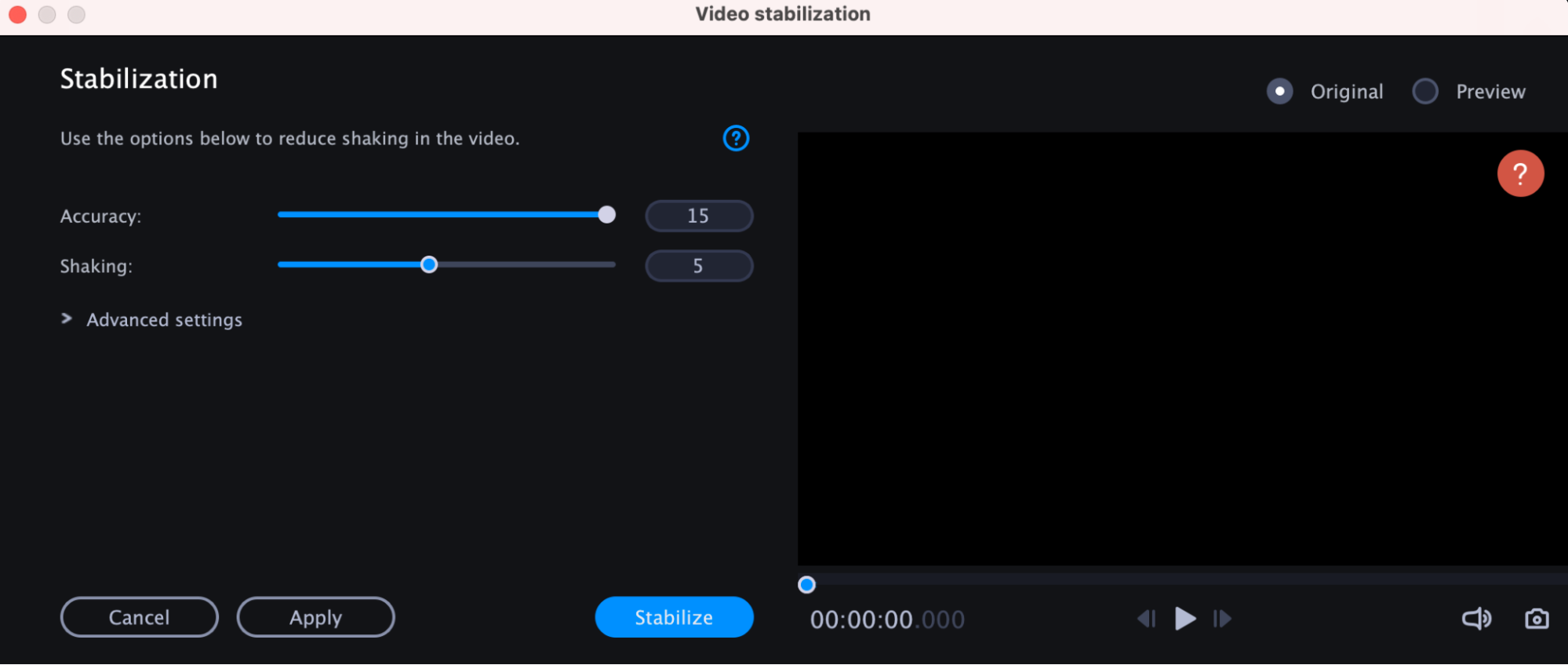
동작 추적
Movavi Video Editor는 AI 기반 모션 추적과 함께 제공됩니다. 이를 통해 클립의 개체를 스티커 및 마스크와 같은 요소에 연결할 수 있습니다.
비디오에서 누군가의 얼굴을 숨기고 싶습니까? 객체에 마스크를 연결하면 짜잔!
팬 및 줌
이 기능을 사용하면 두 개의 프레임으로 카메라 움직임을 제어할 수 있습니다.
사용 가능한 프레임으로 초기 및 종료 줌을 설정하면 카메라가 한 프레임에서 다른 프레임으로 이동합니다.
이동 및 확대/축소는 터치스크린 노트북에서도 작동합니다. 손가락을 사용하여 원하는 항목을 빠르게 확대/축소할 수 있습니다.
색상 조정
Movavi의 새로운 기능 중 하나는 색상 조정입니다. 이를 통해 채도, 화이트 밸런스, 자동 대비 또는 Magic Enhance를 적용할 수 있습니다.
Thriller, Mystery, Vintage 등과 같은 옵션이 포함된 LUT(조회 테이블)를 사용하여 장면의 분위기를 변경할 수도 있습니다.

클립 조정
Movavi Video Editor는 또한 타임라인 내에서 클립을 수정할 수 있는 많은 도구를 제공합니다.
속도와 볼륨을 변경하고, 페이드 효과를 추가하고, 사용하기 쉬운 도구를 사용하여 동작을 되돌릴 수도 있습니다.
비디오 내보내기
비디오 편집을 마치면 MOV, AVI, GIF, MP4/MP3 등을 포함하여 지원되는 형식으로 저장할 수 있습니다.
내보내려는 장치의 출력을 최적화하거나 클립을 YouTube, Vimeo, TikTok 또는 Google 드라이브에 직접 업로드할 수도 있습니다.
렌더링에는 시간이 좀 걸리지만 완전히 느린 게임은 아닙니다. 예를 들어, Movavi 편집기는 5분짜리 비디오 클립을 렌더링하는 데 6분밖에 걸리지 않았습니다.
참고로 클립을 내보낼 때 선택 항목 또는 전체 프로젝트를 내보낼 수 있습니다. 이것은 독립 크리에이터와 비디오 에이전시 모두에게 일을 매우 쉽게 만듭니다.
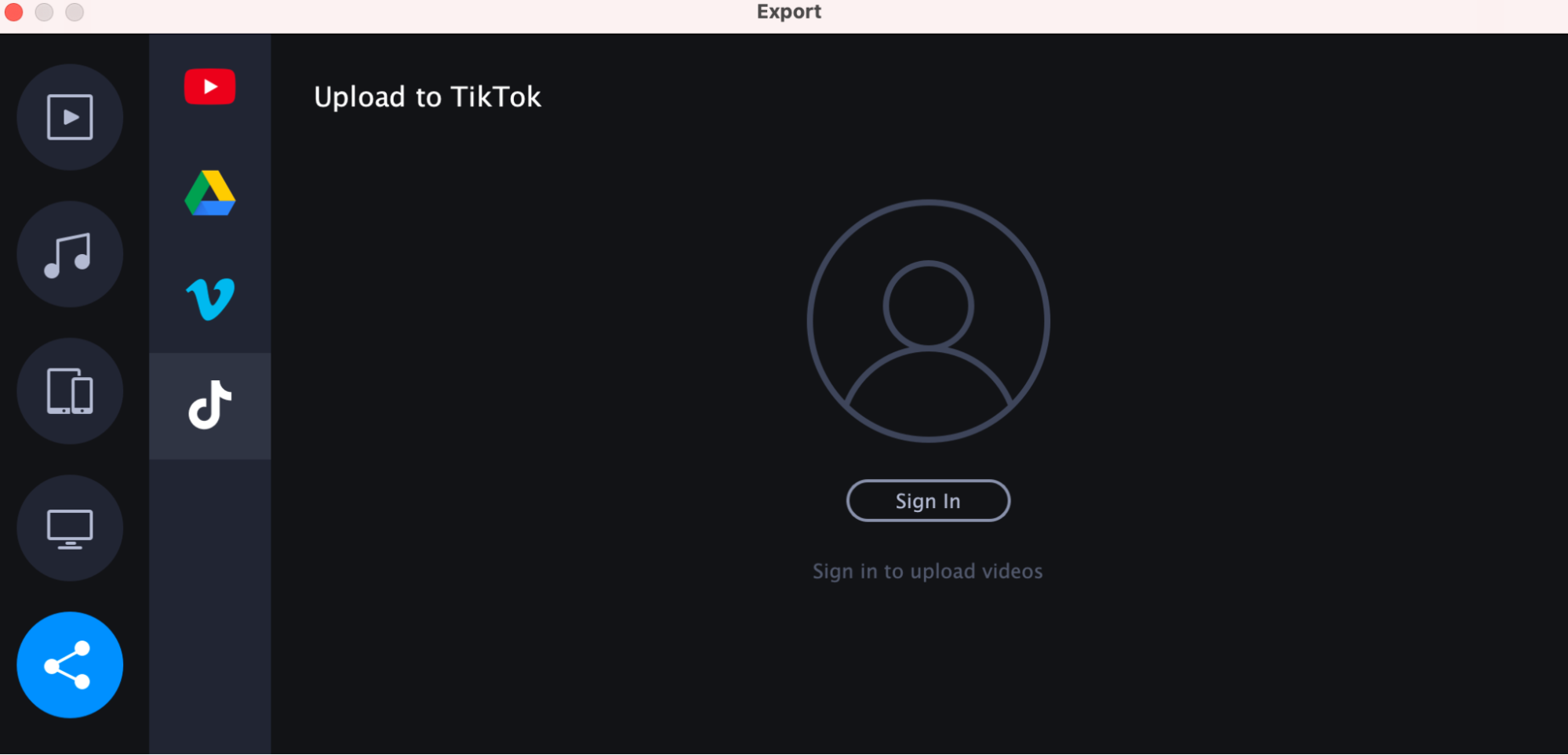
모바비 가격
Movavi Video Editor의 연간 구독료는 $49.95입니다. 그리고 평생 라이선스를 선택하면 $69.95입니다.
제공하는 도구와 유연성을 고려할 때 이러한 가격은 절대적인 할인입니다.
또한 Movavi는 7일 무료 평가판을 제공하므로 투자하기 전에 편집기를 테스트하는 데 사용할 수 있습니다.
최종 평결
Movavi Video Editor는 동영상을 쉽게 만들 수 있는 간단하면서도 인상적인 도구입니다. 초보자와 전문 편집자 모두 이를 사용하여 자신의 창의적인 면을 보여줄 수 있습니다. 그리고 가장 좋은 점은 다른 비디오 편집기의 경우처럼 학습 곡선이 가파르지 않다는 것입니다.
또한 Movavi에는 이 기사에서 다룬 것보다 훨씬 더 많은 기능이 있습니다. 그것은 여러분이 살펴보도록 남겨두겠지만, 제가 테스트한 것은 무엇이든 원활하게 작동했고 유동적인 편집 경험을 제공했다고 말할 수 있습니다.
직접 사용해 보시지 않겠습니까?
MOVAVI 동영상 편집기 받기
